Ako prispôsobiť panel ovládacieho centra v systéme iOS
S predstavením systému iOS 11 spoločnosť Apple konečne umožnila používateľom prispôsobiť si funkciu panela Control Center , ktorá vám umožní rýchly prístup k niektorým z najpopulárnejších možností a funkcií na vašom iPhone alebo iPade.
V skutočnom štýle Apple ste však obmedzení v tom, čo môžete skutočne zmeniť. Môžete napríklad odstrániť niekoľko ovládacích prvkov, ako je baterka, časovač, fotoaparát s kalkulačkou atď., ale nemôžete presúvať hlavné položky a nemôžete odstrániť predvolenú sadu možností v hornej časti, ako je hudba, ovládanie jasu, hlasitosti atď.

Položky, ktoré môžete pridať, si môžete vybrať iba z preddefinovaného zoznamu položiek, ktoré vytvorila spoločnosť Apple . (Apple)Patria sem ovládacie prvky ako Apple TV Remote , Nerušiť(Disturb) , Poznámky(Notes) , Peňaženka(Wallet) a Veľkosť textu(Text Size) .
Prístup k ovládaciemu panelu v systéme iOS
Na zariadeniach iPhone starších ako iPhone X potiahnite prstom nahor z dolnej časti obrazovky, aby ste sa dostali do ovládacieho panela(Control Panel) iOS . Na iPhone X po odstránení fyzického tlačidla je potiahnutie prstom nahor novým kliknutím na tlačidlo ponuky. Namiesto toho sa ovládacie centrum(Control Center) otvorí potiahnutím prstom nadol z pravej hornej strany.
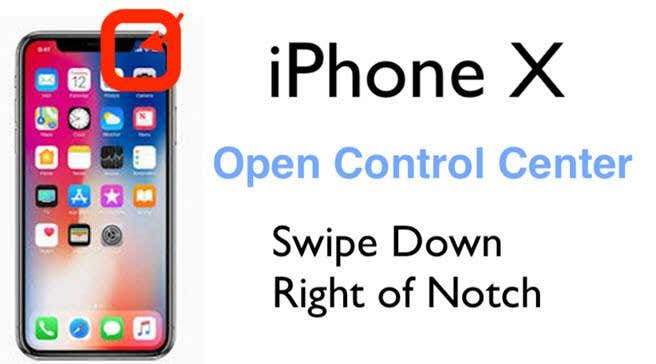
Predvolené skratky ovládacieho panela
Ovládací panel(Control Panel) iOS je skratka k mnohým veciam na vašom iPhone a používam ho niekoľkokrát denne. Napríklad:
- Pomocou AirPlay(Use AirPlay) (zrkadlenie obrazovky) môžete bezdrôtovo streamovať obsah zo zariadenia do HDTV cez Apple TV
- Najrýchlejší spôsob spustenia baterky
- Otočte zvuk nahor alebo nadol; rozjasniť alebo stmaviť obrazovku
- Spustenie a zastavenie hudby
- Spustite časovač alebo nastavte budík
- Prepnite zariadenie do režimu v lietadle
V systéme iOS 11 si však používateľ teraz môže prispôsobiť, čo sa zobrazuje v spodných dvoch riadkoch ovládacieho panela.
Ako prispôsobiť ovládací panel
Ak chcete začať, klepnite na Nastavenia(Settings) na svojom zariadení a potiahnutím nadol zobrazte vyhľadávacie pole.

S toľkými nastaveniami, ktoré je potrebné zoradiť, je funkcia vyhľadávania skutočne veľmi užitočná a ušetrí vám čas. Začnite(Start) písať slovo prispôsobiť(customize) do vyhľadávacieho poľa a v hornej časti by ste mali vidieť položku Prispôsobiť ovládacie prvky(Customize Controls) pre ovládacie centrum( Control Center) .

Ovládacie prvky, ktoré sa zobrazujú v hornej časti, sú tie, ktoré sú momentálne zahrnuté vo vašom ovládacom paneli(Control Panel) . Ak chcete odstrániť ovládací prvok, jednoducho klepnite na červené mínus úplne vľavo. Ak chcete zmeniť poradie ovládacích prvkov, klepnite na tri riadky úplne vpravo a potiahnite ich.

Teraz prejdite nadol na obrazovke Prispôsobiť ovládacie prvky(Customize Controls) . V časti Ďalšie ovládacie prvky(More Controls) uvidíte všetky ovládacie prvky, ktoré je možné zahrnúť. Takže namiesto červených ikon mínus na odstránenie už zahrnutých ovládacích prvkov teraz uvidíte zelené ikony plus na pridanie ovládacích prvkov. Dotknite sa zeleného plus, ak chcete pridať jedno z nich na panel ovládacieho centra(Control Center Panel) .
Na ukážku uvádzame dve snímky obrazovky. Po prvé(First) , môj predvolený ovládací panel(Control Panel) ; Potom som sa dotkol zeleného plus vedľa položky Apple TV Remote a druhá snímka obrazovky zobrazuje nový ovládací prvok pridaný do spodnej časti zoznamu Zahrnúť(Include) .

Teraz, keď sa diaľkový ovládač Apple TV(Apple TV Remote) zobrazuje v Nastaveniach(Settings) ako zahrnutý ovládač, môžete okamžite skontrolovať, či bol pridaný. Stačí(Just) potiahnuť prstom zdola nahor (alebo na iPhone X nadol) a novo pridaný ovládací prvok sa zobrazí v novom riadku.

Upozorňujeme, že štandardné ovládacie prvky v horných blokoch ovládacieho panela nie je možné odstrániť ani zmeniť ich poradie, zatiaľ čo v spodných riadkoch, pod zrkadlením obrazovky a ovládacími prvkami jasu/zvuku, možno pridať a zmeniť poradie ovládacích prvkov. Na začiatok uvádzam niekoľko pridaných ovládacích prvkov, ktoré považujem za užitočné.
Apple TV Remote

Aplikácia Remote(The Remote app) na vašom iPhone funguje namiesto diaľkového ovládača Apple TV, čo uľahčuje zadávanie prihlasovacích informácií aplikácie, napríklad prihlasovanie sa do účtu Netflix pomocou hlasu.
Poznámky

Tento ovládací prvok priamo otvorí novú poznámku na úpravu. Ak na svojom iPhone často používate Poznámky(Notes on your iPhone) , je to oveľa rýchlejšie ako hľadanie aplikácie, jej spustenie a klepnutím na vytvorenie novej poznámky.
Nahrávanie obrazovky

Ak sa pristihnete, že často chcete posielať tipy pre iPhone priateľom a potrebujete zaznamenať, čo robíte, ovládací prvok Screen Recording poskytuje úžasnú skratku v porovnaní so staromódnym spôsobom, ktorý si vyžadoval pripojenie vášho zariadenia k Macu(Mac) .
Lupa

Tento ovládací prvok je určený pre starších používateľov, ktorí potrebujú pomoc so zväčšením, alebo dokonca pre mladších ľudí, ktorí sa snažia prečítať neuveriteľne malé sériové číslo. Táto skratka ovládacieho centra, ktorá je súčasťou(Part) sady nástrojov asistenčných technológií v systéme iOS, vás zbaví hrabania sa v aplikácii Nastavenia(Settings) .
V každom prípade experimentujte s týmito pridanými ovládacími prvkami, aby ste zistili, ktoré z nich sú pre vás najužitočnejšie. Ak máte nejaké otázky, napíšte komentár. Užite si to!
Related posts
Skratky pre iOS: Používanie 3D Touch v Control Center
Centrum sietí a zdieľania sa neotvára v systéme Windows 11/10
Nastavte diaľkové ovládanie Kodi v systéme Windows 10 pomocou zariadení so systémom Android a iOS
Ako otvoriť Vlastnosti systému v ovládacom paneli v systéme Windows 11/10
Prístup k ovládaciemu panelu NVIDIA bol odmietnutý – nastavenia sa nepoužijú
Ako optimalizovať mobilnú aplikáciu Outlook pre váš telefón
Povolenie alebo zakázanie ovládacieho panela a aplikácie Nastavenia systému Windows 10
Ako prepojiť telefón so systémom Android alebo iPhone s počítačom so systémom Windows 10
Zobrazte ovládací panel v ponuke WinX v systéme Windows 10
Pridajte ovládací panel a príkazový riadok do ponuky WinX v systéme Windows 10
Opravte kód chyby 90403 v ovládacom paneli smerovača TP-Link WiFi
V ovládacom paneli v systéme Windows 11/10 chýba možnosť dlhodobého spánku
Ako používať ATI Catalyst Control Center; potrebujem to?
Pripnite položky a priečinky ovládacieho panela do ponuky Štart systému Windows pomocou PinToStartMenu
Ako otvoriť ovládací panel v systéme Windows 11/10
Pridajte všetky úlohy a správu diskov do ovládacieho panela v systéme Windows 11/10
Ovládací panel Intel Graphics sa neotvára v systéme Windows 11/10
11 spôsobov, ako otvoriť ovládací panel v systéme Windows 10
AMD Catalyst Control Center nemožno spustiť; Ako ho otvoriť?
Ako otvoriť ovládací panel (Windows 10, 8, 7, Vista, XP)
